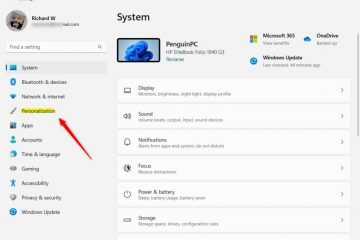預設情況下,Windows 11 和 10 會在所有視窗周圍新增看不見邊框。此邊框可協助您透過簡單地抓住並拖曳視窗來將視窗調整為您想要的任何大小。然而,預設的邊框尺寸非常窄,因此很難抓住視窗的邊緣。值得慶幸的是,您只需幾個步驟即可增加視窗邊框大小。在本教程中,我們將向您展示更改邊框大小的最簡單方法,讓我們開始吧。
注意:以下步驟經過測試,適用於 Windows 11 和 10
注意:您需要修改登錄機碼來自訂視窗邊框大小。因此,請先備份註冊表,然後再繼續。
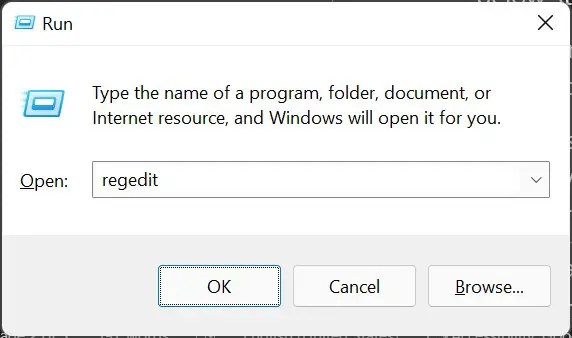
更改視窗邊框大小的步驟
首先,按Windows 鍵+ R 開啟「執行」視窗。
在「執行」視窗中輸入regedit,然後按一下確定。
導覽至以下<登錄編輯器中的strong>資料夾。
Computer\HKEY_CURRENT_USER\Control Panel\Desktop\WindowMetrics
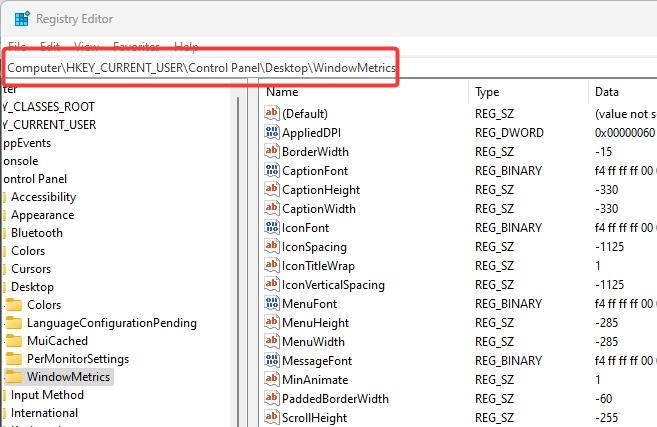
在右側面板上,找到BorderWidth 值,右鍵單擊它,然後選擇修改。
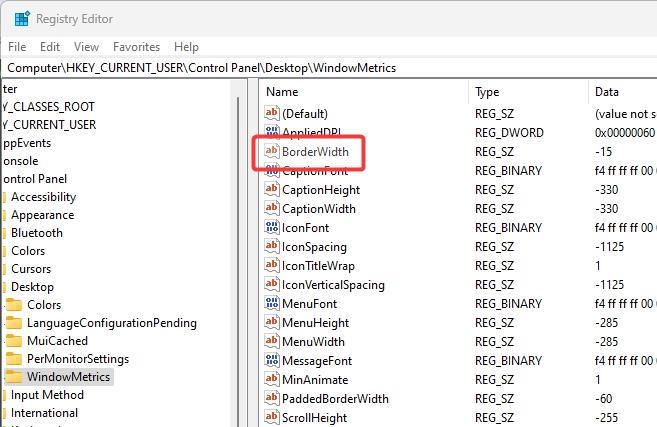
在「值資料」欄位中,將-15 替換為 0 到-750 之間的值。數值越低,邊框寬度越高。例如,如果將數值資料設為-100,則邊框寬度會更寬。若要增加更多,請將值降低到-150 或-200 之類的值。
按一下確定儲存變更。
最後,關閉登錄編輯程式並重新啟動電腦。重新啟動後,您會發現更容易抓住視窗邊緣來調整其大小。
注意:更改邊框寬度不會更改實際彩色邊框的寬度當您啟用標題列和視窗邊框選項上的強調色時您會看到這一點。所以,不用擔心寬得離譜的彩色邊框。
就這樣吧!更改和自訂視窗邊框大小就這麼簡單,使視窗更容易抓取和調整大小。